小编教你苹果手机怎么设置睡眠模式。
现在各种骚扰电话、短信不分时间段的骚扰,非常烦人,于是今天小编就给各位苹果手机带来了睡眠模式的开启方法,这样可以有效减少骚扰频率,带来更好的睡眠,有需要的用户千万不要错过以下内容哦~

方法/步骤分享:
1、先打开苹果手机上自带的“健康”功能。
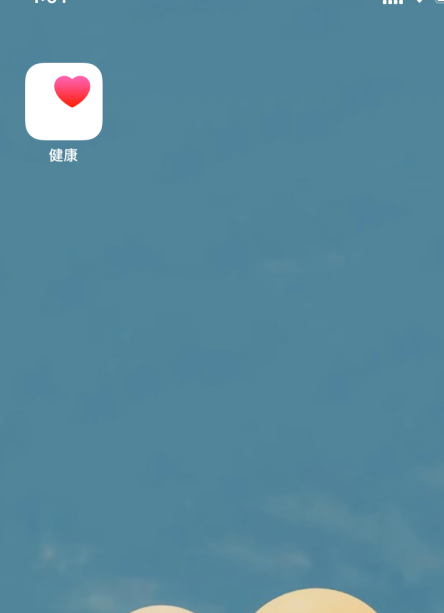
2、进入健康功能页面后,点击设置睡眠中的“开始使用”。
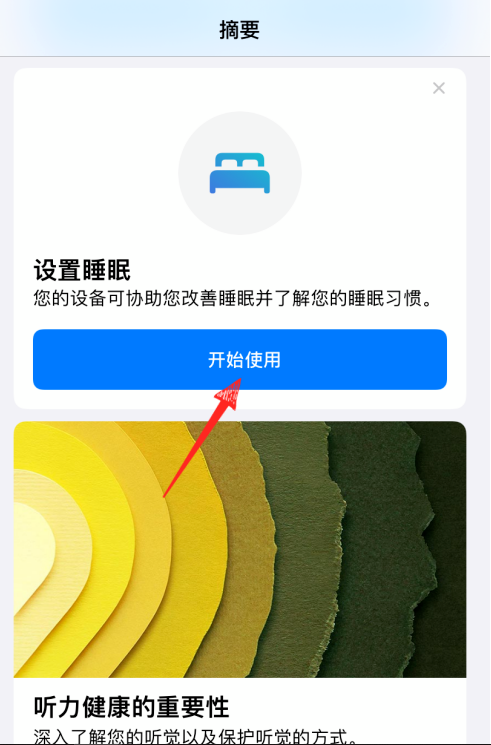
3、设置睡眠目标后再点击“下一步”。

4、设定你第一次定时的时间和启动日期后,点击右上角的“添加”。
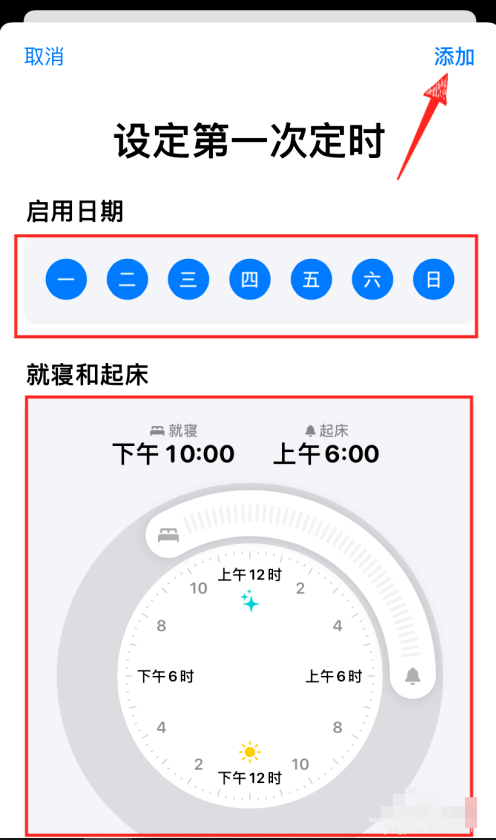
5、设置好睡眠时间后,点击“启用睡眠模式”。
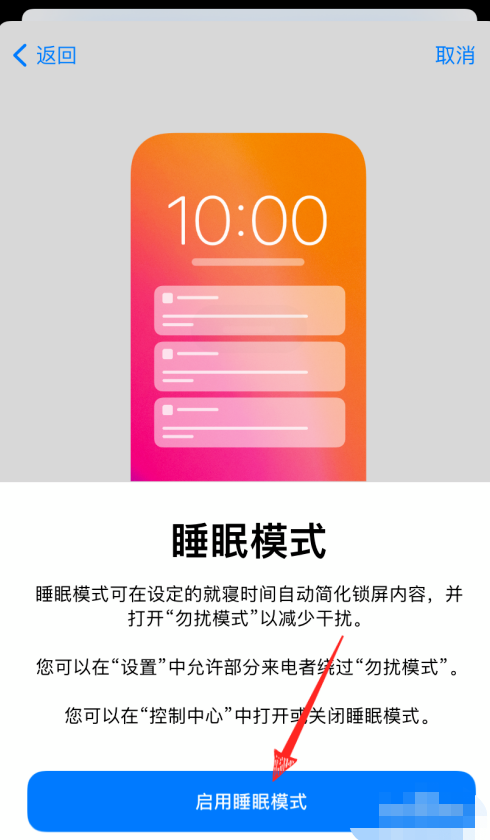
6、再次确定睡眠目标以及时间后,点击下方的“完成”即可。
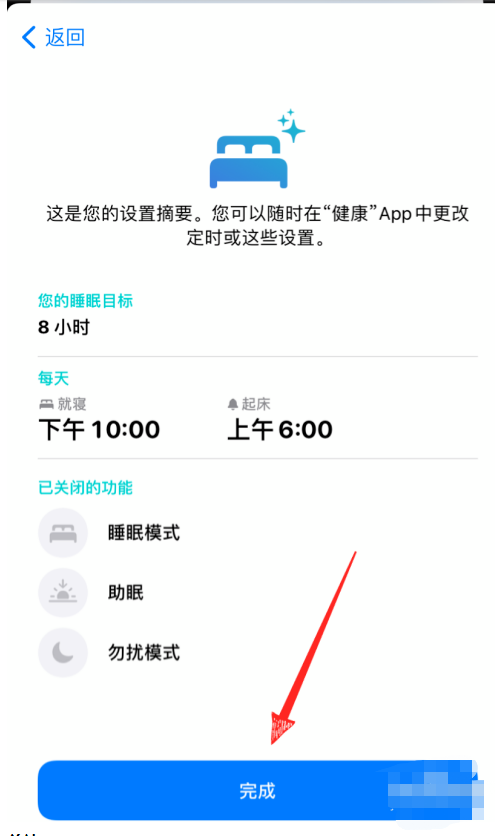
总的来说,苹果手机睡眠模式这个功能的使用还是非常方便的。想要掌握最新手机资讯就快快收藏昊普教程!
